Como ya sabes todos utilizamos WhatsApp a todas horas para comunicarnos con nuestros colegas, clientes o pareja. Para mejorar la comunicación directa con tus clientes y aumentar las conversiones es necesario integrar el WhatsApp en WordPress. Con este botón flotante, tus clientes pueden contactar contigo de manera instantánea. Así que vamos al lío..
Método 1 – Instalar el WhatsApp mediante un plugin (rápido y sencillo).
Pues una de las maneras más sencillas de instalar el WhatsApp es mediante un plugin del repositorio hay bastantes para probar. Yo utilizo el Joinchat, me gusta como funciona y es muy fácil de configurar.
- Accede a tu escritorio y busca «Plugins» > «Añadir nuevo».
- En la barra de búsqueda buscas «Joinchat».
- Haz clic en «Instalar ahora» y luego «Activar».

Configurar el Joinchat de manera fácil
Como es la primera vez que instalas el Joinchat, el plugin te abre una serie de pasos, en los que debes añadir el número de teléfono de tu negocio. Solo tienes que seguir el proceso y terminarlo. Luego ya nos vamos a la siguiente configuración dentro del plugin.
Aquí simplemente debes de pegar un vistazo a las configuraciones que ofrece el plugin en su versión free. La verdad que está muy bien, luego lo pones a tu gusto guardas los cambios y listo.

Método 2 – Agregar WhatsApp de manera manual (sin plugins)
Si no quieres añadir otro plugin a tu web, puedes utilizar estos métodos que te añado a continuación. Es un poco más complicado, pero te lo voy añadir lo mejor que pueda para que puedas implementarlo de manera fácil.
Añade este código de HTML en tu WordPress
Si utilizas Gutenberg busca el bloque de HTML. Puedes insertar este código en un widget o en un botón por ejemplo.
<a href=»https://wa.me/346XXXXXXXX» target=»_blank»>Chatea con nosotros por WhatsApp</a>
Sustituye el número por el tuyo pero no añadas el símbolo de +34 por ejemplo de España. Con esto deberías de ver el botón dentro de tu WordPress.
Método 3 – Añadir botón de WhatsApp con CSS (puedes personalizarlo más)
Te dejo por aquí este botón flotante para integrar WhatsApp sin usar plugins,
Tienes que agregar este código de HTML
<div class=»whatsapp-flotante»>
<a href=»https://wa.me/346XXXXXXXX» target=»_blank»>
<img src=»https://upload.wikimedia.org/wikipedia/commons/6/6b/WhatsApp.svg» alt=»WhatsApp»>
</a>
</div>
**No te olvides de sustituir el número de teléfono por el de tu negocio.
Añade los estilos CSS a tu web
.whatsapp-flotante {
position: fixed;
bottom: 20px;
right: 20px;
width: 60px;
height: 60px;
z-index: 1000;
}
.whatsapp-flotante img {
width: 100%;
border-radius: 50%;
}
Sin duda, integrar WhatsApp en tu sitio web es fundamental ya que las ventas pueden aumentar por la mejora de la comunicación entre tus clientes. Elige el método que más te convenga para tu empresa, yo no me he complicado la vida y he instalado el Joinchat.
Si tienes problemas con todo esto del diseño y configuración de tu sitio web, puedo ayudarte a crear una web en WordPress perfecta, consulta mis servicios aquí..


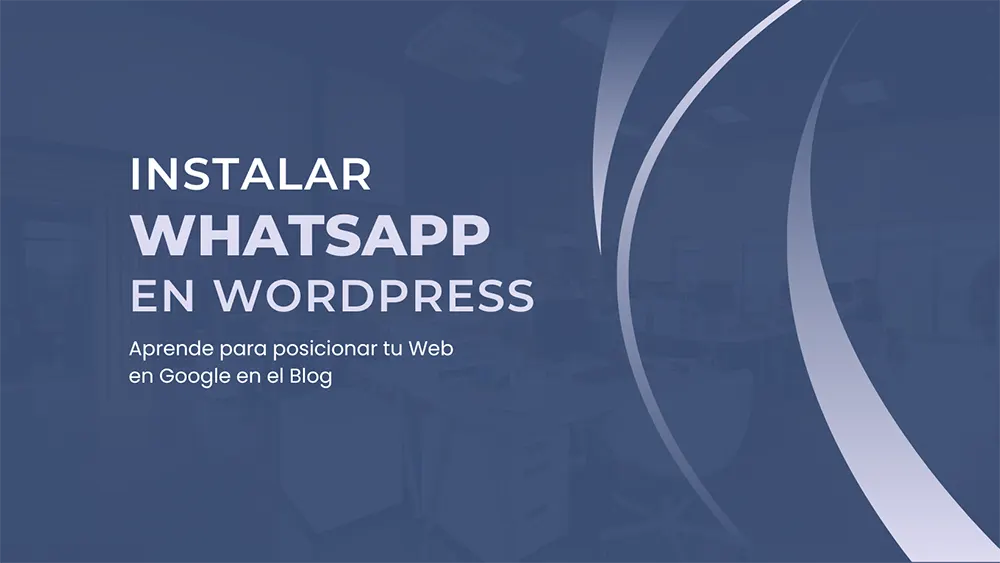



 negocio
negocio

